Hai mai guardato un video in cui la musica era così alta da non poter sentire la voce fuori campo? E il contrario? Il "missaggio", come viene indicato nella produzione video, è l'arte di fondere le tue tracce audio per offrire un'esperienza audio senza interruzioni, che può essere ottenuta quando modifichi il video.
In effetti, le grandi produzioni di Hollywood hanno team dedicati a tutte le diverse sfaccettature del suono. Molte persone danno per scontata la produzione del suono in quanto non è così evidente come le immagini in movimento su uno schermo. Tuttavia, il suono ti accompagna attraverso l'esperienza video. Ti consente di vivere le immagini in movimento in un modo diverso e di associare una sensazione a quelle immagini.
Prima di iniziare il tuo mix, devi iniziare registrando un buon audio! Abbiamo messo insieme delle best practice per l'audio dall'alto verso il basso che ti aiuteranno a catturare audio di alta qualità prima di iniziare a montare.
Come ottenere il suono giusto
Metti in fila le tue tracce
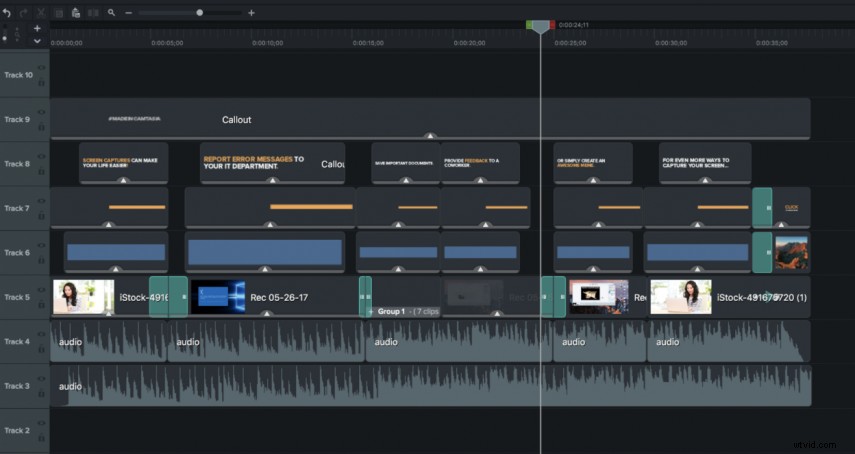
Quando inizi qualsiasi modifica, è importante iniziare organizzando la tua sequenza temporale. Modificare il tuo video è un'arte, non commettere errori. Assicurati di avere le tue tracce separate per tipo (audio, video, animazioni, titoli, ecc.). Quindi assicurati che la tua sequenza temporale sia coerente. Una sequenza temporale disorganizzata è il modo più veloce per perdere tempo durante la modifica.
Selezione della musica giusta

La selezione della musica giusta è spesso la parte più difficile della modifica di un video. Se la tua scelta musicale prevale in modo significativo sulla tua narrazione o voce fuori campo, potresti dover selezionare una traccia diversa. Alcune persone hanno voci morbide che non andranno bene con spartiti musicali prepotenti. Inoltre, vorrai assicurarti che la musica che selezioni si adatti al ritmo del tuo video. Ci sono molti post sulla scelta della musica giusta per il tuo video, il nostro miglior consiglio è quello di scegliere una traccia che corrisponda alla sensazione che stai cercando di trasmettere. Semplicemente chiedendoti qual è il mood del video, potrai definire ulteriormente la tua selezione.
Suggerimento rapido: Esistono molti siti Web di musica royalty free che forniscono spartiti musicali professionali. Come per qualsiasi produzione, ti consigliamo di assicurarti di avere i diritti sulla musica prima di pubblicarla. Servizi come YouTube e Facebook bloccheranno i tuoi contenuti se hanno un copyright attivo. Ecco alcuni siti di musica royalty free che puoi consultare:
- Premiumbeat.com
- Musicbed.com
- Audiojungle.net
Volume di bilanciamento

Una volta che hai messo in ordine le tue tracce e una modifica approssimativa, è ora di iniziare a mixare. Potresti pensare che dovresti avere tutti i volumi delle tue tracce allo stesso livello. SBAGLIATO. Devi mantenere le tue tracce audio bilanciate e fluide; proprio come il tuo filmato. Ciò significa che alcune tracce audio potrebbero dover essere più basse di altre. Ciò è particolarmente vero con i talenti della voce fuori campo che hanno voci morbide. Nella maggior parte dei software di editing video, la traccia audio avrà una linea orizzontale su cui è possibile fare clic e regolare. Questa linea regola il volume della traccia verso l'alto o verso il basso. Di seguito vedrai come creiamo l'illusione di dissolvere l'audio in entrata e in uscita. Un buon trucco è chiudere gli occhi e ascoltare. Se le voci sembrano affogare sotto la musica, dovrai regolare la singola clip.
Suggerimento rapido: La musica dovrebbe sempre attenuarsi leggermente all'inizio della narrazione o della voce fuori campo. Ciò significa che se la tua musica è ad alto volume, abbassala di qualche tacca quando inizia la clip con la voce fuori campo. Tuttavia, non dovrebbe svanire del tutto, poiché questo sarà anche stridente per il tuo spettatore.
Per mantenere meglio l'equilibrio delle tue tracce audio, puoi separare audio e video in modo che le modifiche audio non influiscano sulle modifiche video. In Camtasia, puoi farlo facendo clic con il pulsante destro del mouse su qualsiasi clip video e selezionando "Separa audio e video". Ciò ti consentirà di regolare il volume della traccia e applicare dissolvenze in entrata, guadagni e altro.
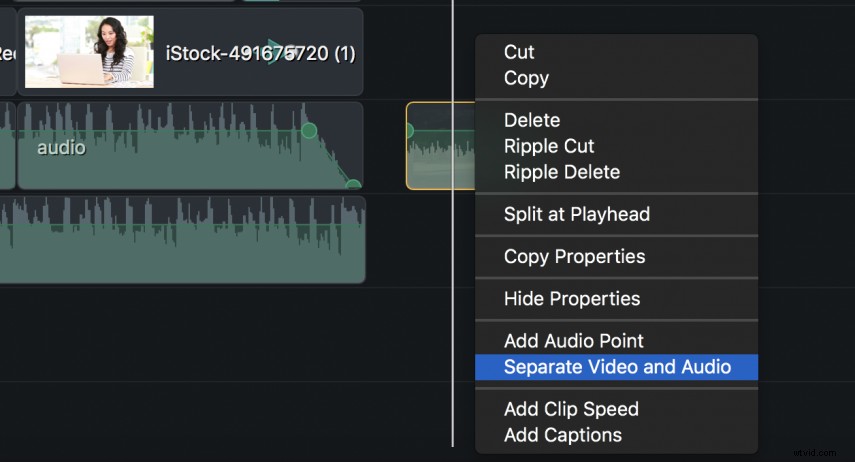
Framing chiave o punti di regolazione
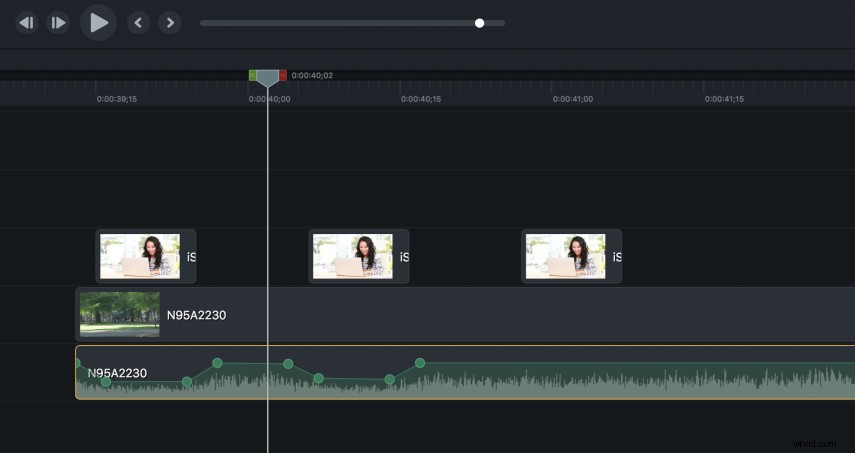
Come accennato in precedenza, dovrai regolare il volume dell'audio quando inizia la voce fuori campo o la narrazione. In Camtasia, puoi applicare effetti di dissolvenza in entrata e in uscita. Ciò ti consente di applicare efficacemente i fotogrammi chiave in cui desideri che l'audio della tua traccia o della tua musica sia più alto o più basso. Un fotogramma chiave è una posizione su una sequenza temporale che segna l'inizio e la fine di una transizione. In questo caso, lo stiamo usando per una transizione audio, ma possono essere usati con video, animazioni e altro. È qui che la musica o la voce fuori campo dovrebbero sfumare in entrata e in uscita. Il keyframing ci aiuta a creare l'esperienza per lo spettatore. Ingrandisci la timeline, trova la traccia audio e contrassegna il fotogramma chiave per il punto in cui desideri che il volume si abbassi e di nuovo per il punto in cui desideri che aumenti il volume. Regolare l'audio in questo modo aiuterà i tuoi personaggi, i narratori e le voci fuori campo a essere ascoltati mentre la musica li guiderà attraverso il video.
Suggerimento rapido: Usa gli effetti audio drag and drop di Camtasia per applicare le dissolvenze. Quindi seleziona i nodi circolari sulla tua traccia audio per regolare i livelli.
La normalizzazione dell'audio è importante
L'audio è solo una parte importante dell'editing video. Spesso è un componente trascurato per i creatori di video principianti. Potresti creare un video perfetto per l'immagine, ma un audio mal mixato distrarrà l'attenzione dei tuoi spettatori. Ricorda i suggerimenti rapidi di cui sopra e sarai sulla buona strada per creare un video potente e coinvolgente! Puoi anche provare questi suggerimenti utilizzando Camtasia, che include una prova gratuita di 30 giorni.
Se sei interessato a saperne di più sull'editing video, dai un'occhiata ai nostri altri post del blog su suggerimenti e trucchi per l'editing video.
- Come tagliare i video
- Come ruotare i video
- Come ritagliare video
- Come realizzare un video:prima di iniziare il tuo primo video, parte 1 e parte 2
- B-roll:La salsa segreta di ogni grande video
- Test di microfoni diversi
Cosa ne pensi dell'editing video? Fatecelo sapere su Twitter o Facebook.
